Как восстановить доступ к жесткому диску, исправить ошибку невозможности открыть жесткий диск

В этой статье мы расскажем, как восстановить доступ к жёсткому диску в случае его сбоя. Давайте пойдём дальше!
Gmail - это простой в использовании и удобный почтовый сервис, который позволяет отправлять и получать электронные письма в вашей учетной записи Gmail. Gmail - это больше, чем просто отправка электронных писем. У вас есть возможность сохранить черновики электронной почты и отправить их позже. Но иногда, когда вы пытаетесь отправить электронное письмо, оно застревает в папке «Исходящие», и Gmail может поставить его в очередь для отправки позже. Письма, застрявшие в папке «Исходящие», могут быть неприятной проблемой, когда вы пытаетесь отправить важные электронные письма. Поэтому, чтобы помочь вам, мы придумали небольшое руководство, которому вы можете следовать, чтобы исправить электронные письма, застрявшие в исходящих почтовых ящиках Gmail.
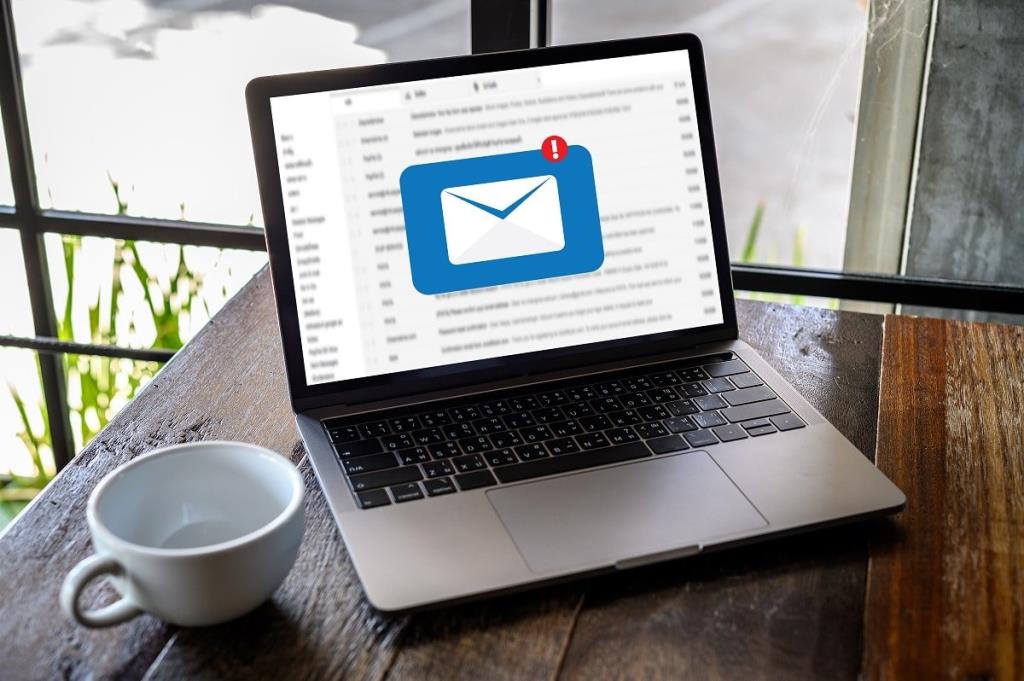
СОДЕРЖАНИЕ
По каким причинам электронные письма застревают в исходящих почтовых ящиках Gmail?
Возможно, вы столкнулись с этой проблемой, когда пытаетесь отправить электронное письмо, но они застревают в папке «Исходящие», а Gmail ставит письмо в очередь для отправки позже. Вопрос в том, почему это происходит? Что ж, может быть несколько причин, по которым вы можете столкнуться с этой проблемой. Вот некоторые из этих распространенных причин.
Мы перечисляем возможные решения для исправления зависания электронных писем в папке "Исходящие" Gmail. Следуйте этим методам и выберите тот, который вам подходит:
Если вы отправляете электронное письмо с вложенным файлом, например документами, видео, PDF-файлами или изображениями. Затем в этой ситуации необходимо убедиться, что размер файла не превышает 25 ГБ . Gmail позволяет пользователям отправлять электронные письма с вложенными файлами размером не более 25 ГБ.
Таким образом, электронное письмо может застрять в папке «Исходящие», если вы превысите ограничение на размер файла. Однако, если вы хотите отправить электронное письмо с большим вложенным файлом, вы можете загрузить файл на Google Диск и отправить ссылку на диск в своем электронном письме.
Иногда ваша электронная почта может застревать в папке «Исходящие» Gmail, если у вас нестабильное интернет-соединение. Если у вас медленное или нестабильное интернет-соединение, Gmail не сможет должным образом связаться со своими серверами и поместит вашу электронную почту в очередь в папке «Исходящие», чтобы отправить ее позже.
Поэтому, чтобы электронные письма застряли в очереди исходящих и не отправлялись в Gmail, необходимо убедиться, что у вас стабильное интернет-соединение. Вы можете проверить свое интернет-соединение, выполнив тест скорости с помощью стороннего приложения для тестирования скорости. Кроме того, вы также можете проверить соединение, просмотрев что-нибудь в Интернете или используя приложение, для которого требуется Интернет.
Вы можете отключить и снова подключить кабель питания маршрутизатора, чтобы обновить соединение Wi-Fi.
Gmail предлагает функцию, которая позволяет вам искать, отвечать и даже просматривать почту, даже когда вы не в сети. Gmail автоматически отправляет электронные письма, когда вы снова в сети. Автономный режим может быть удобной функцией для некоторых пользователей. Однако эта функция может быть причиной того, что ваши электронные письма застревают в папке «Исходящие» Gmail. Поэтому, чтобы исправить застревание электронной почты в папке «Исходящие» Gmail, убедитесь, что вы отключили автономный режим в Gmail.
1. Откройте Gmail в браузере на компьютере или ноутбуке .
2. Войдите в свою учетную запись , введя свое имя пользователя и пароль.
3. После того, как вы успешно войдете в свою учетную запись, вам необходимо щелкнуть « значок шестеренки » в правом верхнем углу экрана.
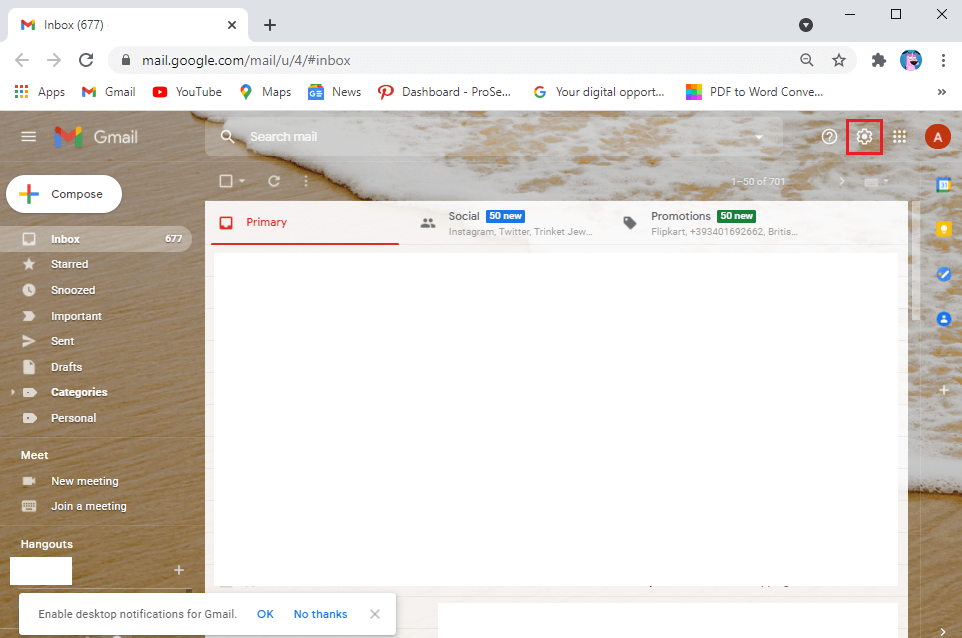
4. Щелкните « Просмотреть все настройки ».
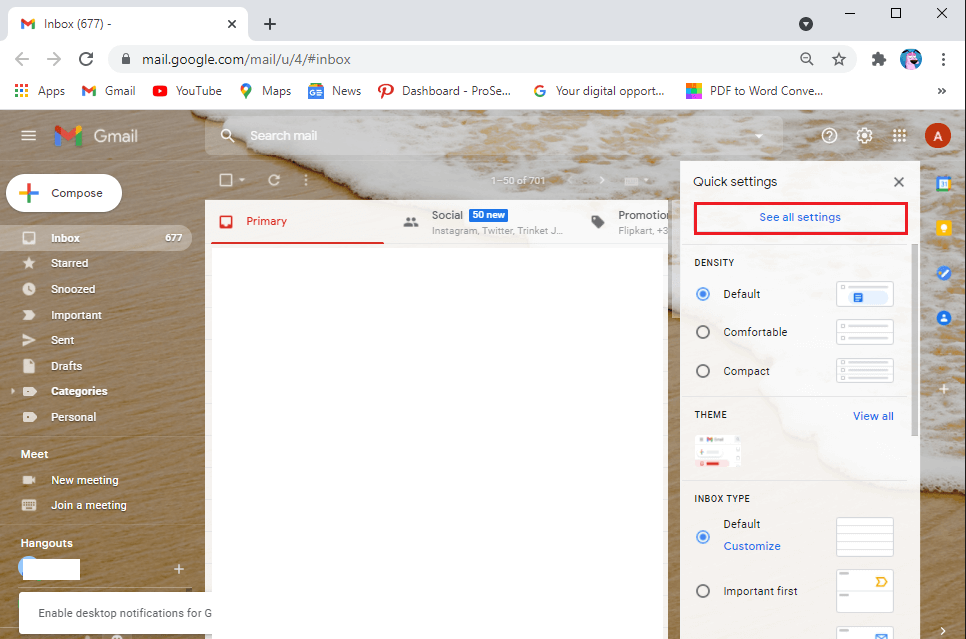
5. Перейдите на вкладку Offline на панели вверху.
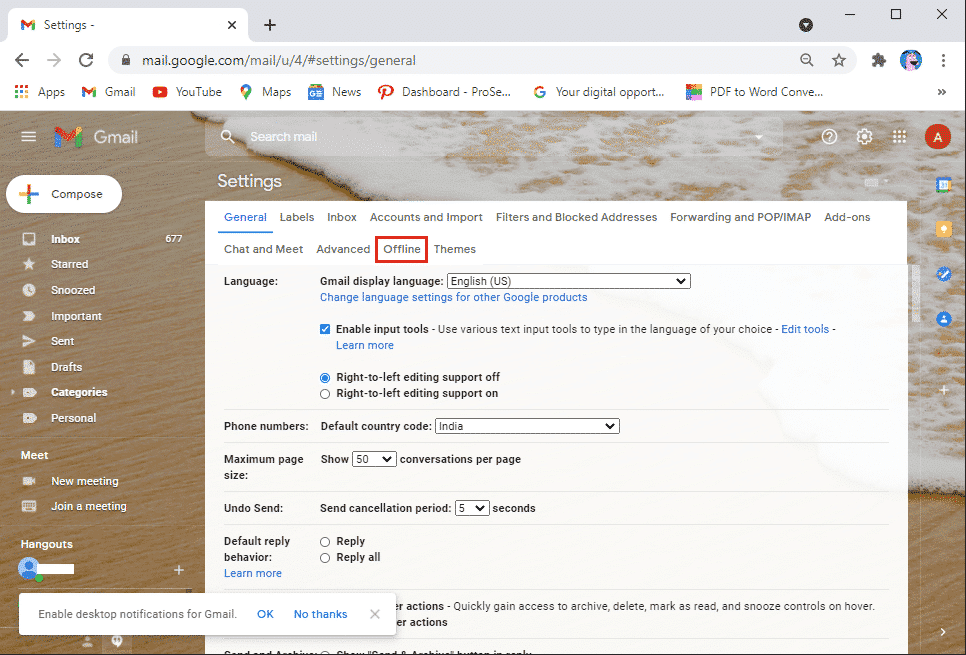
6. Наконец, снимите флажок рядом с параметром « Включить автономный режим » и нажмите « Сохранить изменения» .
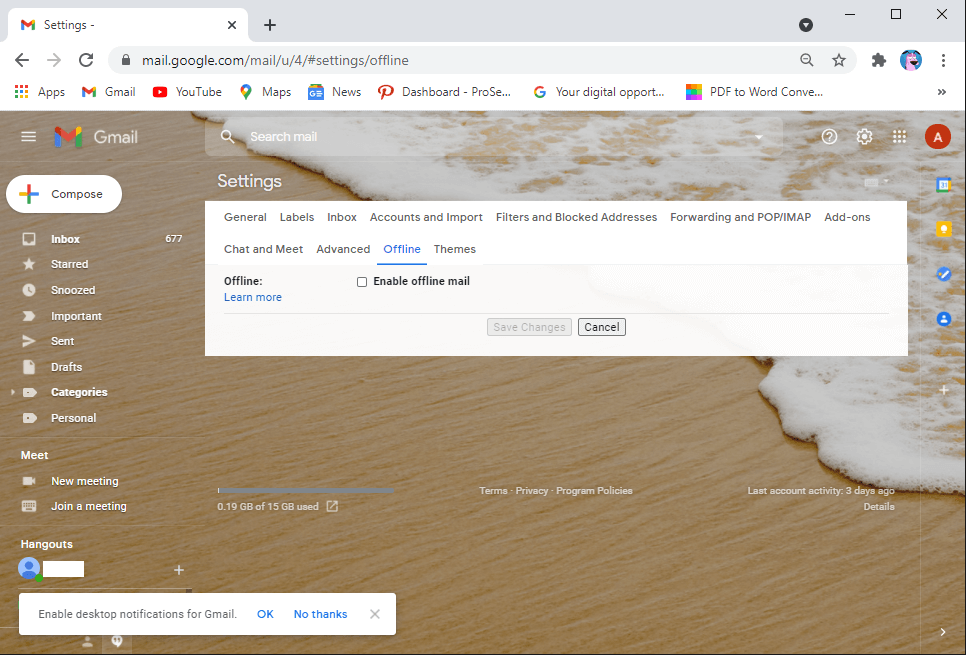
Теперь вы можете обновить веб-сайт и попробовать отправить электронные письма в папку «Исходящие», чтобы проверить, удалось ли этим методом исправить исходящие электронные письма Gmail, помеченные как поставленные в очередь.
Иногда кэш и данные приложения могут занимать память и вызывать застревание электронных писем в папке «Исходящие». Поэтому, чтобы электронные письма не застревали в папке «Исходящие», вы можете очистить кеш приложения.
На Android
Если вы используете Gmail на своем устройстве Android, вы можете выполнить следующие действия, чтобы очистить кеш приложения:
1. Зайдите в настройки вашего устройства.
2. Перейдите в « Приложения», затем нажмите « Управление приложениями» .
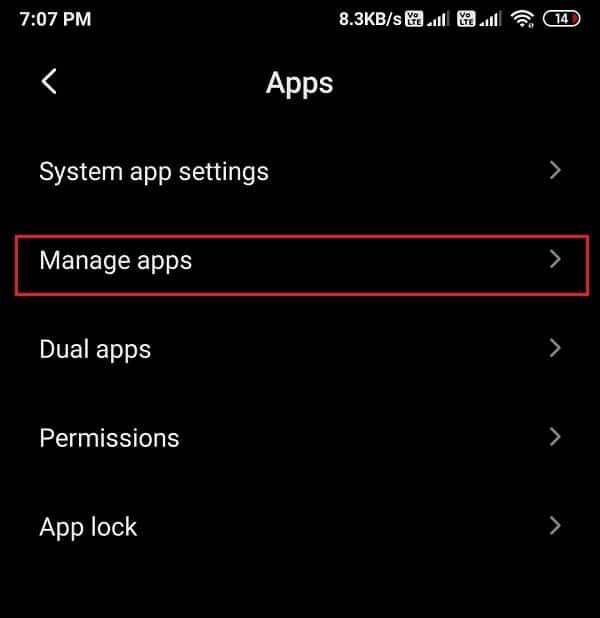
3. Найдите и откройте Gmail в списке приложений.
4. Нажмите « Очистить данные» в нижней части экрана.
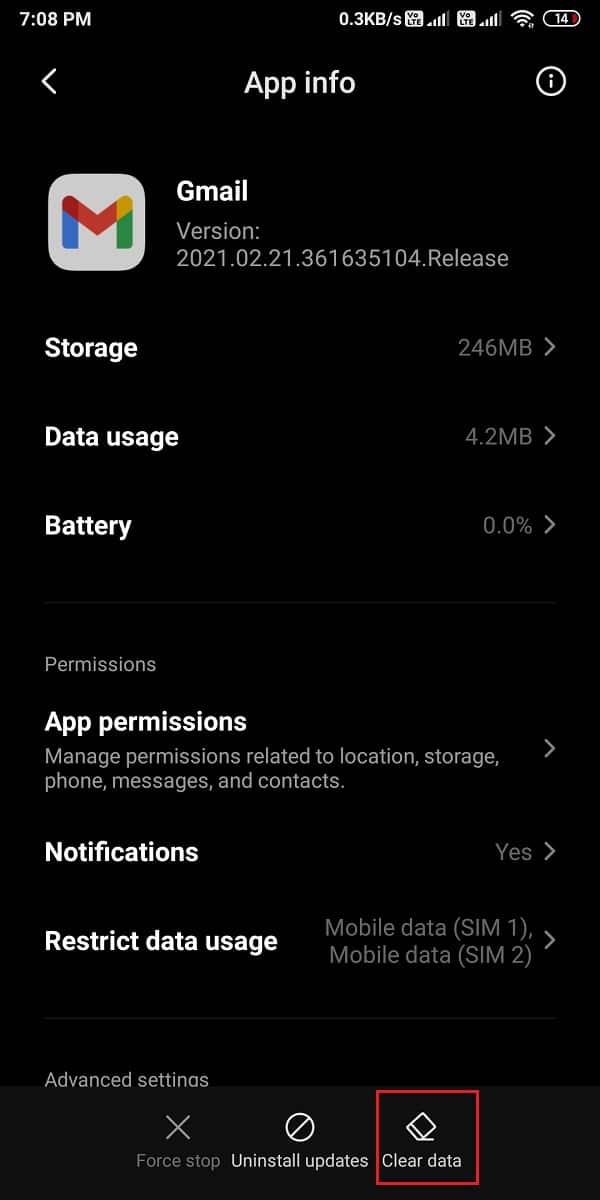
5. Теперь выберите Очистить кеш и нажмите ОК .
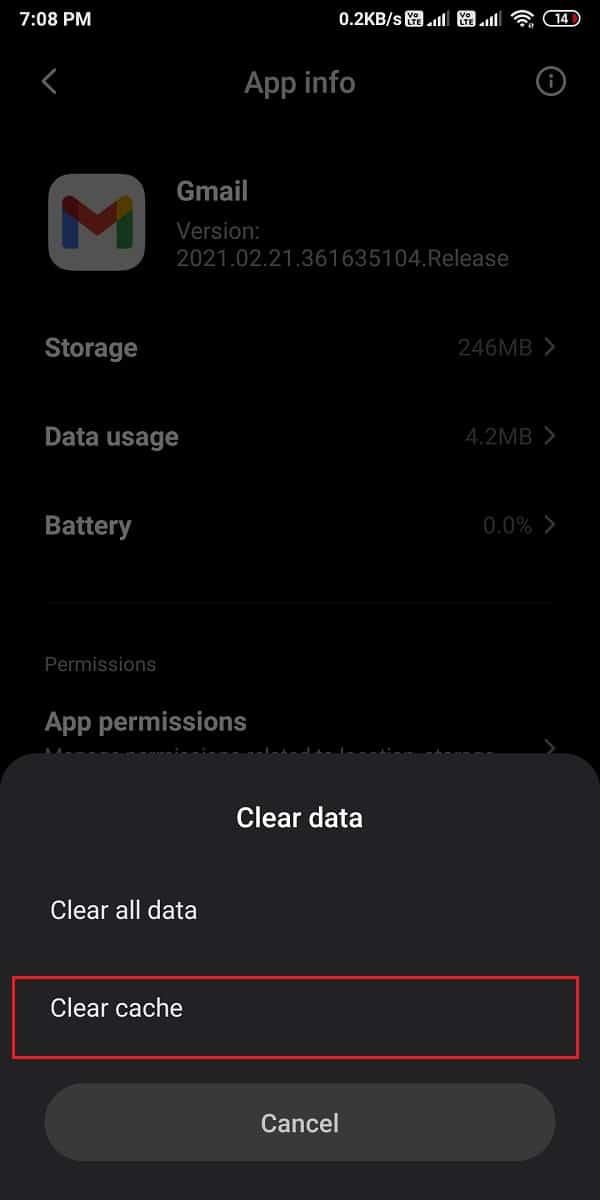
На компьютере / ноутбуке
Если вы используете Gmail в браузере Chrome на ПК или ноутбуке, вы можете выполнить следующие действия, чтобы очистить кеш Gmail в Chrome:
1. Откройте браузер Chrome, нажмите на три вертикальные точки в правом верхнем углу экрана и перейдите в « Настройки» .
2. Щелкните вкладку « Конфиденциальность и настройки » на панели слева.
3. Теперь перейдите к файлам cookie и другим данным сайта .
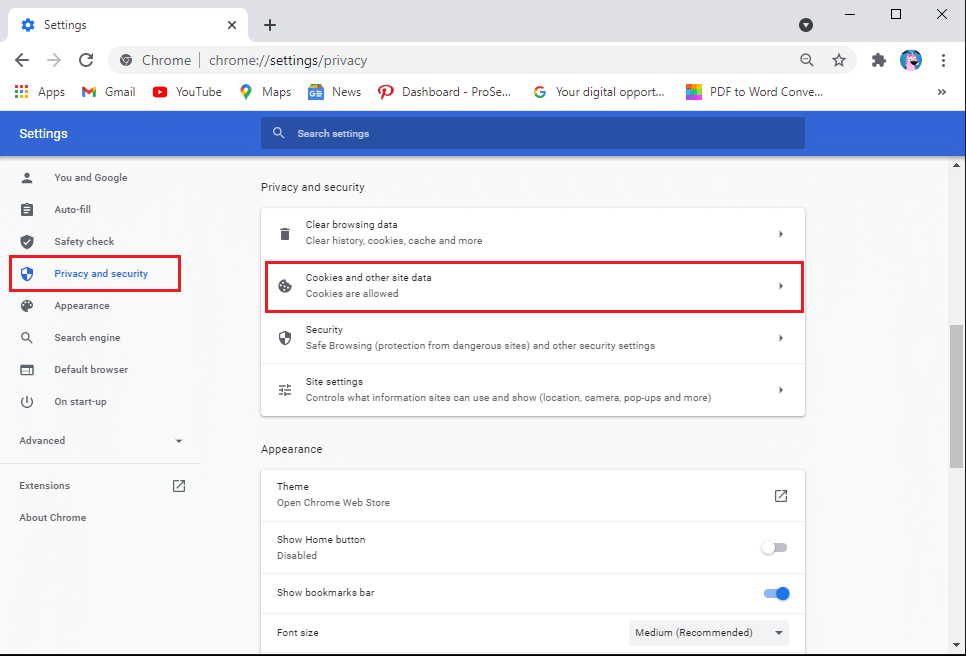
4. Щелкните Просмотреть все файлы cookie и данные сайта .
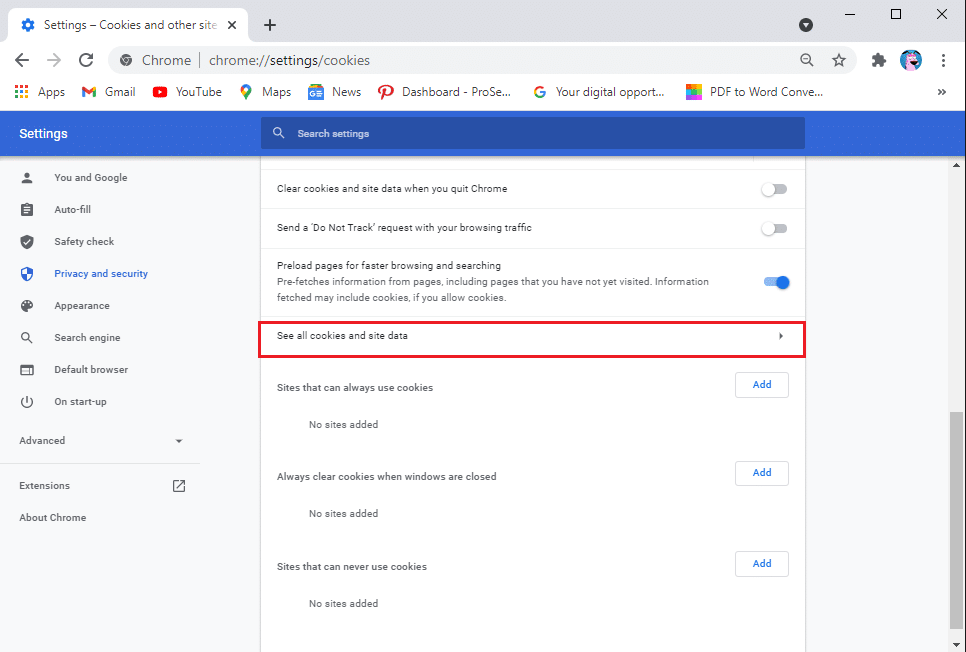
5. Теперь найдите почту в строке поиска в правом верхнем углу экрана.
6. Наконец, щелкните значок корзины рядом с mail.google.com, чтобы очистить кеш Gmail в браузере.
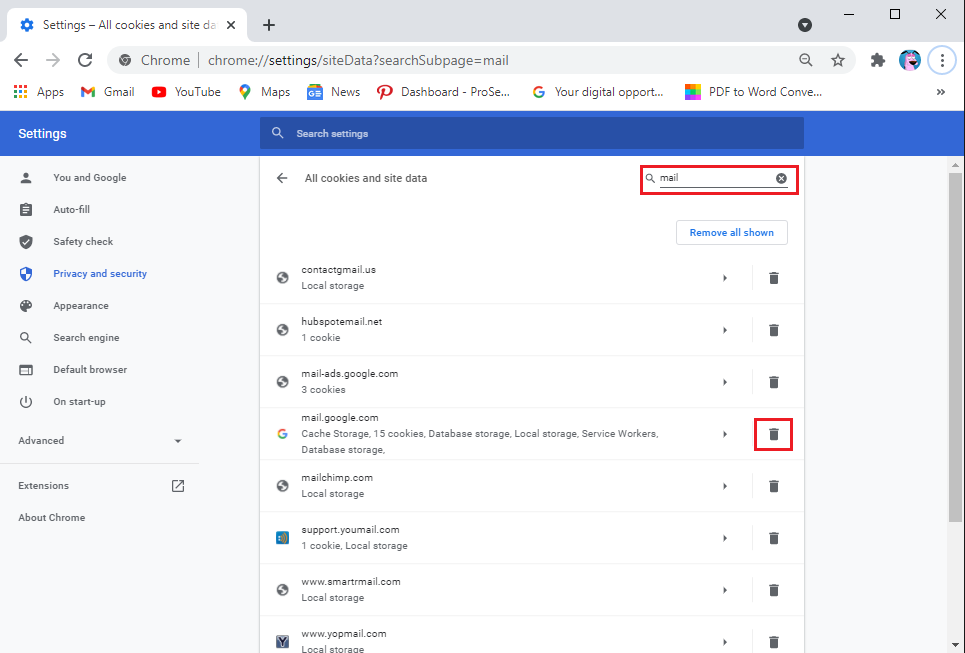
После очистки кеша вы можете попробовать отправить электронные письма из ящика «Исходящие» и проверить, удалось ли этим методом исправить застревание электронной почты в Gmail.
Возможно, вы используете старую версию приложения на своем устройстве, и из-за этого ваши электронные письма могут застревать в папке «Исходящие». В старой версии Gmail может быть ошибка или ошибка, которая может быть причиной проблемы, и приложение не может связаться с серверами. Поэтому, чтобы исправить сообщения, которые не отправляются в Gmail, вы можете проверить наличие доступных обновлений на своем устройстве, выполнив следующие действия:
На Android
Если вы используете Gmail на своем устройстве Android, вы можете выполнить следующие действия, чтобы проверить наличие обновлений:
1. Откройте магазин Google Play и нажмите значок гамбургера в верхнем левом углу экрана.
2. Перейдите в Мои приложения и игры .


3. Нажмите на вкладку « Обновления » на панели вверху.
4. Наконец, вы увидите доступные обновления для Gmail. Нажмите « Обновить », чтобы установить новые обновления.

После обновления приложения вы можете попробовать отправлять электронные письма из папки «Исходящие».
На iOS
Если вы пользователь iPhone, вы можете выполнить следующие действия, чтобы проверить наличие доступных обновлений:
Если вы используете мобильные данные в качестве подключения к Интернету, возможно, на вашем устройстве может быть включен режим сохранения данных, что может ограничить использование Gmail ваших мобильных данных для отправки или получения электронных писем. Таким образом, чтобы устранить застревание электронной почты в папке «Исходящие», вы можете включить параметр «Разрешить фоновое использование данных» на своем устройстве Android.
На Android
Если вы используете приложение Gmail на своем устройстве Android, вы можете выполнить следующие действия, чтобы включить параметр «Разрешить использование данных в фоновом режиме»:
1. Откройте « Настройки» на вашем устройстве.
2. Перейдите в раздел « Приложения », затем нажмите « Управление приложениями» .

3. Найдите и откройте Gmail из списка приложений, который вы видите на экране. Нажмите на использование данных .
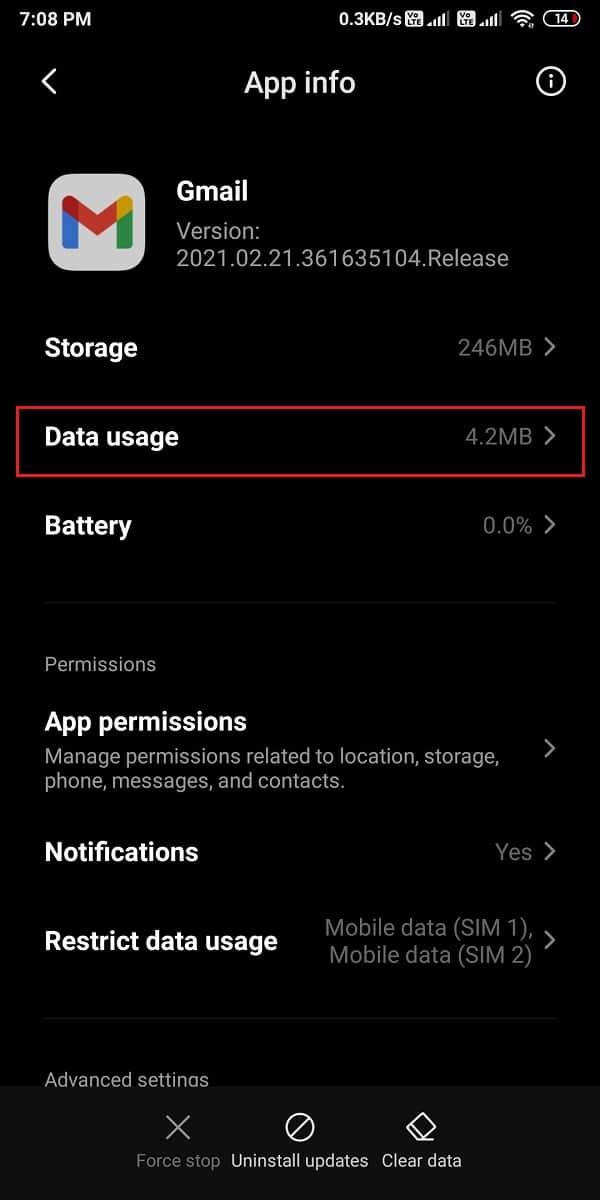
4. Наконец, прокрутите вниз и убедитесь, что вы включили переключатель рядом с Фоновыми данными .
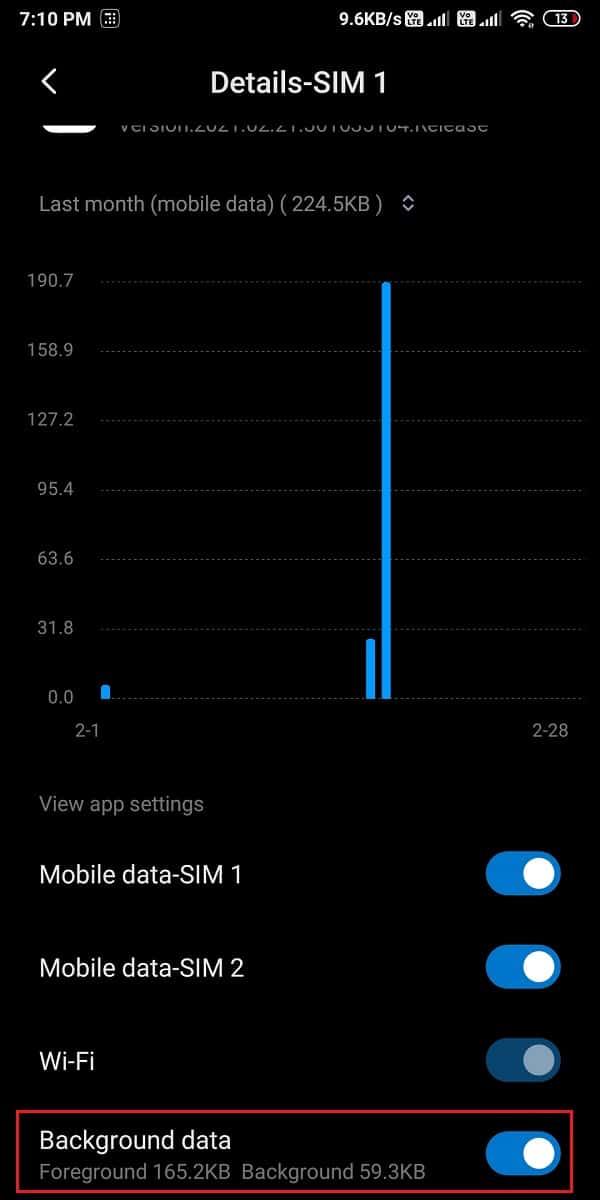
На iOS
Если вы являетесь пользователем iOS, вы можете выполнить следующие действия, чтобы включить использование данных в фоновом режиме:
После разрешения фонового использования данных вы можете попробовать отправить электронные письма, которые застряли в папке «Исходящие».
Иногда закрытие фоновых приложений может помочь вам решить проблему застревания писем в папке «Исходящие». Таким образом, вы можете закрыть все запущенные в фоновом режиме приложения, а затем попытаться отправить электронные письма из папки «Исходящие».
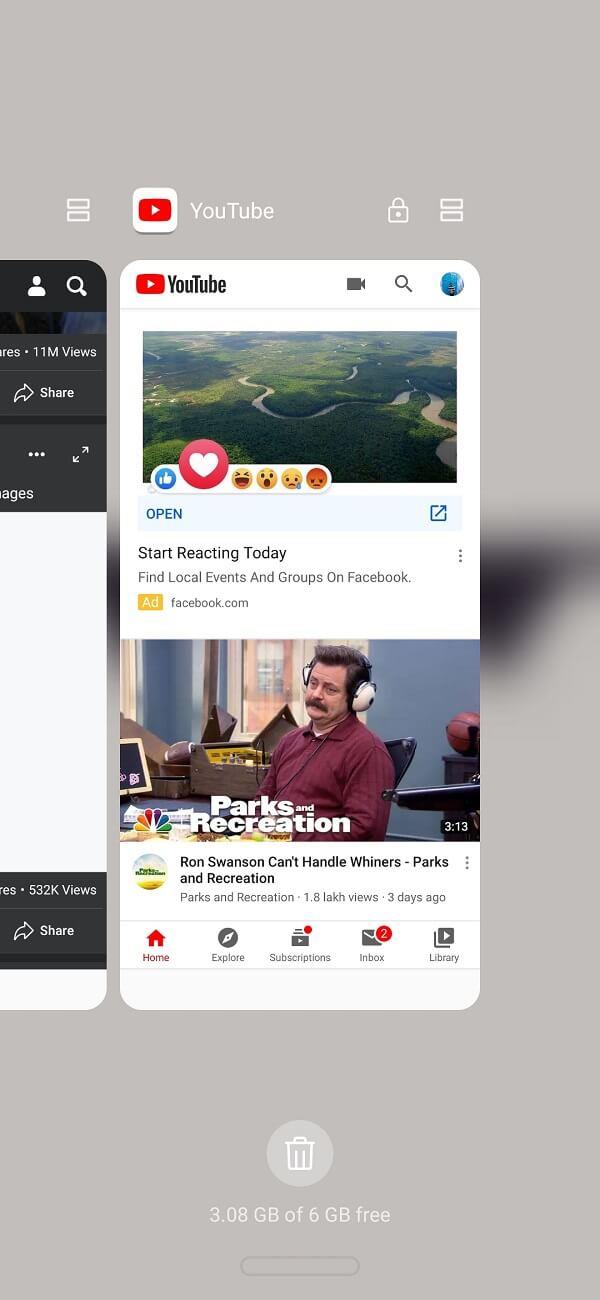
Часто задаваемые вопросы (FAQ)
Q1. Как исправить исходящие сообщения в Gmail?
Чтобы решить проблему с Gmail, вы можете удалить все запущенные в фоновом режиме приложения, а также очистить кеш приложения на своем устройстве.
Q2. Почему мои электронные письма попадают в исходящие, а не отправляются?
Иногда электронные письма могут попадать в папку «Исходящие», и Gmail может ставить их в очередь для отправки позже, потому что у вас может быть нестабильное интернет-соединение или вы можете прикрепить файл, размер которого превышает лимит в 25 ГБ. Кроме того, проверьте, используете ли вы последнюю версию приложения на своем устройстве. Если вы используете старую версию приложения, то, вероятно, это причина, по которой вы столкнулись с проблемой.
Q3. Как исправить, что Gmail не отправляет электронные письма?
Чтобы исправить ситуацию, когда Gmail не отправляет электронные письма, вы должны убедиться, что у вас есть стабильное интернет-соединение и вы не превышаете лимит в размере 25 ГБ для вложения. Вы можете включить опцию использования данных в фоновом режиме на своем устройстве, если вы используете свои мобильные данные в качестве подключения к Интернету.
Q4. Как отправить электронное письмо, которое застряло в моем почтовом ящике?
Чтобы отправить электронное письмо, которое застряло в папке «Исходящие», убедитесь, что у вас стабильное подключение к Интернету. Вы можете обновить приложение или веб-сайт, а затем попытаться отправить электронные письма из папки «Исходящие». Кроме того, убедитесь, что размер вложенных файлов в вашем электронном письме не превышает 25 ГБ.
Рекомендуемые:
Мы надеемся, что это руководство было полезным, и вы смогли исправить письмо, застрявшее в исходящих почтовых ящиках Gmail . Если у вас все еще есть какие-либо вопросы по этой статье, не стесняйтесь задавать их в разделе комментариев.
В этой статье мы расскажем, как восстановить доступ к жёсткому диску в случае его сбоя. Давайте пойдём дальше!
На первый взгляд AirPods выглядят как любые другие беспроводные наушники. Но всё изменилось, когда были обнаружены несколько малоизвестных особенностей.
Apple представила iOS 26 — крупное обновление с совершенно новым дизайном «матовое стекло», более интеллектуальным интерфейсом и улучшениями в знакомых приложениях.
Студентам нужен определённый тип ноутбука для учёбы. Он должен быть не только достаточно мощным для успешной работы на выбранной специальности, но и достаточно компактным и лёгким, чтобы его можно было носить с собой весь день.
Добавить принтер в Windows 10 просто, хотя процесс для проводных устройств будет отличаться от процесса для беспроводных устройств.
Как вы знаете, оперативная память (ОЗУ) — очень важный компонент компьютера, выполняющий функцию памяти для обработки данных и определяющий скорость работы ноутбука или ПК. В статье ниже WebTech360 расскажет вам о нескольких способах проверки оперативной памяти на наличие ошибок с помощью программного обеспечения в Windows.
Умные телевизоры действительно покорили мир. Благодаря множеству замечательных функций и возможности подключения к Интернету технологии изменили то, как мы смотрим телевизор.
Холодильники — привычные бытовые приборы. Холодильники обычно имеют 2 отделения: холодильное отделение просторное и имеет подсветку, которая автоматически включается каждый раз, когда пользователь ее открывает, а морозильное отделение узкое и не имеет подсветки.
На сети Wi-Fi влияют многие факторы, помимо маршрутизаторов, пропускной способности и помех, но есть несколько разумных способов улучшить работу вашей сети.
Если вы хотите вернуться к стабильной версии iOS 16 на своем телефоне, вот базовое руководство по удалению iOS 17 и понижению версии с iOS 17 до 16.
Йогурт — замечательная еда. Полезно ли есть йогурт каждый день? Как изменится ваше тело, если вы будете есть йогурт каждый день? Давайте узнаем вместе!
В этой статье рассматриваются наиболее питательные виды риса и способы максимально увеличить пользу для здоровья любого выбранного вами вида риса.
Установление режима сна и отхода ко сну, смена будильника и корректировка рациона питания — вот некоторые из мер, которые помогут вам лучше спать и вовремя просыпаться по утрам.
Арендуйте, пожалуйста! Landlord Sim — мобильная игра-симулятор для iOS и Android. Вы будете играть за владельца жилого комплекса и начнете сдавать квартиры в аренду, чтобы улучшить интерьер своих апартаментов и подготовить их к приему арендаторов.
Получите игровой код Bathroom Tower Defense Roblox и обменяйте его на потрясающие награды. Они помогут вам улучшить или разблокировать башни с более высоким уроном.













